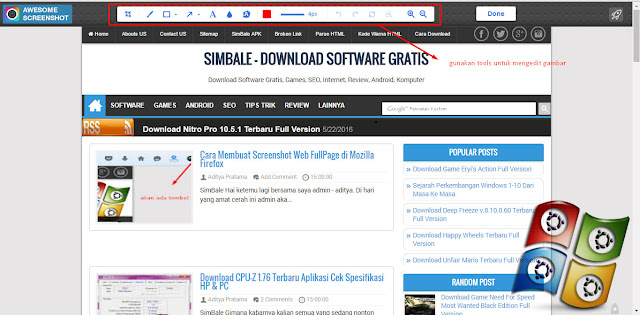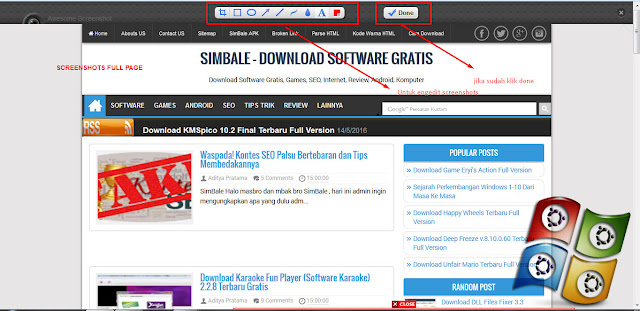|
| SimBalisme |
Cara Mudah Mengaktifkan Touchpad Laptop yang Terkunci
- Pertama, klik logo windows di pojok kiri layar dan pilih menu "Control Panel"
- Untuk akses ke Control Panel tiap seri Windows berbeda-beda
- Masuk ke menu Control Panel, kemudian pilih menu "Hardware and Sound"
- Jika sudah pilih "Devices and Printers"
- Pilih menu "Device Setting" kemudian aktifkan kembali touchpad sobat
- Selesai.
Cara Mudah Mengaktifkan Touchpad Laptop yang Terkunci Part 2
- Tekan tombol berikut secara bersamaan :
- Laptop MAC, menggunakan tombol FN + F7 atau F7
- Laptop Toshiba, menggunakan tombol FN + F4 atau FN + F9
- Laptop Asus, menggunakan tombol, FN + F3 atau F7
- Laptop DELL, menggunakan tombol, FN + F7
- Laptop Lenovo, menggunakan tombol, FN + F6
- Laptop Acer, menggunakan tombol, FN + F7
Cara Mudah Mengaktifkan Touchpad Laptop yang Terkunci Part 3
- Lakukan restart pada laptop sobat
- Atau bisa juga lakukan system restore dan update driver mouse / touchpad
- Sobat sementara juga bisa menggunakan mouse
NB : Jika dengan cara diatas permasalahan sobat belum teratasi sebaiknya bawa ke tukang servis laptop karena kemungkinan touchpad sobat sudah rusak.
Semoga bermanfaat
Best Regards
Admin - Aditya